手っ取り早くバッテリーを節約したいときには、電力消費の大きい部分を対策するといい。スマホの中で、節約できる余地が大きいのはディスプレイだ。元々、ディスプレイはバッテリーの消費量が大きいうえに、明るさを下げても表示することは可能。屋内で使用するのであれば、普段より明るさのレベルを下げることで視認性をある程度保ちながらバッテリーを節約できる。また、使い終わったらなるべく早めに画面を消灯しておきたい。
ディスプレイ設定の変更でバッテリーを節約
このような設定は、「ディスプレイ」や「画面」などの項目で変更することが可能だ。グーグル純正スマホの「Pixel 8」の場合、「設定」アプリの中に「ディスプレイ」という項目があるので、ここを開く。明るさの変更をしたいときには、「明るさのレベル」をタップしよう。ここをタップすると、画面上部にスライダーが現れる。これを左方向にドラッグすると、画面が暗くなる。
また、同じ画面に「明るさの自動調節」という項目もある。これは、環境光の強さに応じて、ディスプレイの明るさを変える機能。この機能がオンになった状態でスライダーを動かすと、最適な明るさとして学習してしまう。また、明るい場所に行くと、画面が見やすくなるよう、自動でディスプレイの照度を上げてしまう。緊急時にバッテリーを節約したいときには、この設定も合わせてオフにしておくといい。
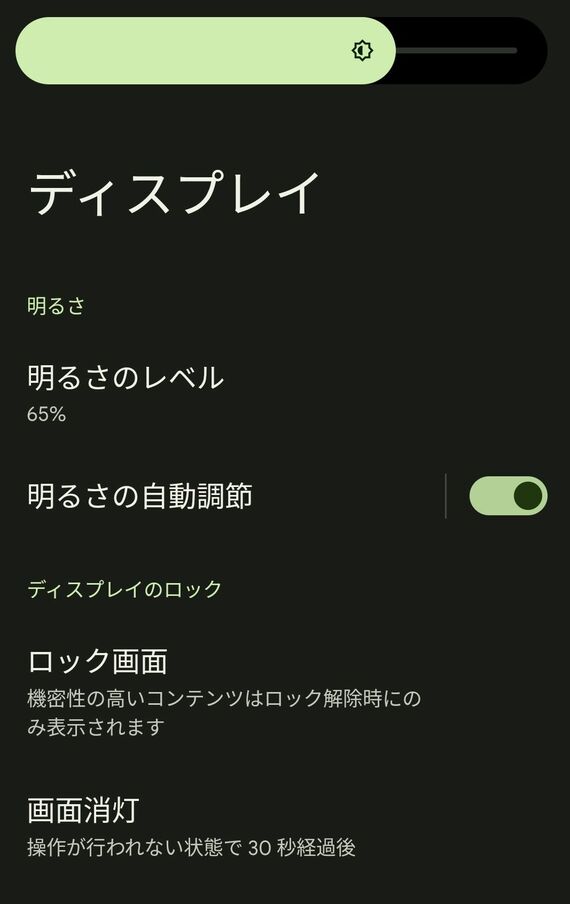
使い終わったあと、すぐにディスプレイを消灯することもバッテリーの節約につながる。基本的には、スマホを使い終わったら電源キーを押すだけでいいが、そのまま放置してしまった場合のことを考え、消灯までの時間は短くしておくといいだろう。Pixel 8では、「設定」の「ディスプレイ」にある「画面消灯」で、その時間を変更することができる。最短の時間は15秒なので、これに変更しておくといい。同時に「スクリーンアテンション」を有効にすると、ユーザーが画面を見ている間は自動で消灯されなくなる。
一部端末は、常時表示ディスプレイも搭載されているが、これもバッテリーを消費してしまう。例えば、Pixel 8は常時表示ディスプレイに対応しており、時間や通知などの各種情報を常に画面に表示することが可能だ。有機ELで点灯する部分を最小限に抑えているため、消費電力は少なくなっているものの、いざというときに必要のない情報であればオフにしておいたほうがいい。Pixel 8の場合、「設定」の「ディスプレイ」にある「ロック画面」で、常時表示の設定を変更できる。他の端末にも似たような機能があるため、あらかじめ設定を見直しておくことをお勧めしたい。





















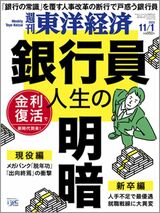









無料会員登録はこちら
ログインはこちら